Kuinka suoratoistoa kotoa?
Heinäkuu 10, 2021
Oletko valmis kokeilemaan suoratoistoa, mutta etkö ole varma mistä aloittaa? Tässä on kolme tapaa suoratoistaa sooloesityksiä kotoa.
Helpoin tapa
Mitä tarvitset:
Puhelin / tabletti / kannettava tietokone (sisäänrakennetulla nokalla / mikrofonilla)
YouTube / Facebook / Instagram / muu sosiaalisen median tili
Asennus ja livenä lähettäminen:
Otamme tässä esimerkkinä YTB: n
Vaihe 1: Ensinnäkin, sinun on varmistettava, että olet ottanut kanavasi käyttöön suoratoistona. Verkkokamera on yhteensopiva Chrome 60+: n ja Firefox 53+: n kanssa.
Vaihe 2: Nyt sinun on napsautettava oikeassa yläkulmassa olevaa latauskuvaketta.
Vaihe 3: Sinun täytyy napsauttaa Go Live.
Vaihe 4: Sinun on valittava Verkkokamera näkyy yläosassa.
Vaihe 5: Tässä sinun on annettava otsikko ja kuvaus ja valittava tietosuoja-asetus. Voit myös ajoittaa suoratoiston myöhempää päivämäärää varten.
Vaihe 6: Sinun on napsautettava Lisää vaihtoehtoja ja sitten Lisäasetukset saadaksesi lisää asetuksia.
Vaihe 7: Sinun on napsautettava Tallenna. Kamera ottaa sitten pikkukuvan.
Vaihe 8: Sinun täytyy napsauttaa Go Live.
Huomautus:
- Kun suoratoisto on valmis, valitse alareunasta Lopeta suoratoisto. Kaikki alle 12 tunnin suoratoistot arkistoidaan automaattisesti. Voit käyttää edellisiä, nykyisiä ja tulevia suoratoistoja Live-välilehdellä.
- Näiden vaiheiden noudattaminen voi auttaa sinua luomaan suoratoiston suoratoistona verkkokameran kautta YouTubessa. Huomaa, että voit käyttää ajoitettua livestriimiä ja / tai käynnistää ne siirtymällä Live Control -huoneeseen ja valitsemalla Hallitse.
- Vaikka yksinkertainen asennus - kuten puhelimen / tabletin ottaminen ulos, asettaminen musiikkitelineelle ja "live live" - lyöminen - on helppoa ja edullista, sillä ei myöskään ole laatua.
Pro-tapa
Mitä tarvitset:
Kamera / videokamera (HDMI-lähdöllä)
Ääniliitäntä / mikseri
Kannettava tietokone / tietokone, jossa on OBS Studio (ilmainen ohjelmisto)

Asennus ja livenä lähettäminen
Vaihe 1: Kiinnitä HDMI-kaapeli pelitietokoneeseesi ja johda se sieppauslaitteeseen.
Vaihe 2: Liitä HDMI-kaapeli sieppauslaitteeseen. Kiinnitä sieppakortti toiseen tietokoneeseen tai konsoliin USB-laitteen kautta.
Vaihe 3: Avaa OBS, lisää videonsieppauslaite
Vaihe 4: Määritä ääni. Liitä mikrofoni äänikorttiin.
Vaihe 5: Lisää OBS: ssä ääni ja valitse äänilähde.
Vaihe 6: Avaa YTB. Napsauta "luo" oikeassa yläkulmassa, napsauta "Käynnistä". Kopioi "Stream-avain" ja "Stream URL" OBS: ään, napsauta sitten vahvista, napsauta "Stream" OBS: ssä.
Huomautus:
- Ennen kuin teet mitään, tarkista, että kamera on yhteensopiva sieppakorttisi kanssa.
- Ajattele sitä suoratoiston ohjauskeskuksena, johon voit syöttää ääni- ja kamerasyötteet ja lähettää lähetyksen suoratoistoalustalle (Facebook Live / YouTube Live) virta-avaimella.
Usean kameran tapa
Mitä tarvitset:
Kamera / videokamera (HDMI-lähdöllä)
Videokytkin (kuten FEELWORLD LIVEPRO L1 V1)
Ääniliitäntä / mikseri
Kannettava tietokone / tietokone, jossa on OBS Studio (ilmainen ohjelmisto)
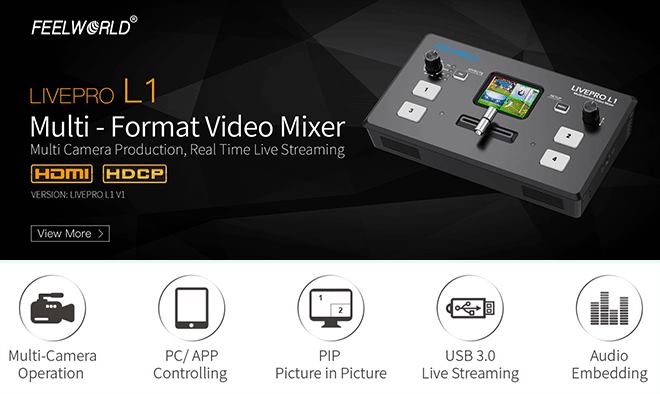
Asennus ja livenä lähettäminen
Vaihe 1: Liitä kamera kytkimeen HDMI-kaapelilla,
Vaihe 2: Liitä sitten kytkin tietokoneeseen USB-kaapelilla,
Vaihe 3: Avaa OBS, lisää videonsieppauslaite
Vaihe 4: Määritä ääni. Liitä mikrofoni äänikorttiin.
Vaihe 5: Lisää OBS: ssä ääni ja valitse äänilähde.
Vaihe 6: Avaa YTB. Napsauta "luo" oikeassa yläkulmassa, napsauta "Käynnistä". Kopioi "Stream-avain" ja "Stream URL" OBS: ään, napsauta sitten vahvista, napsauta "Stream" OBS: ssä.
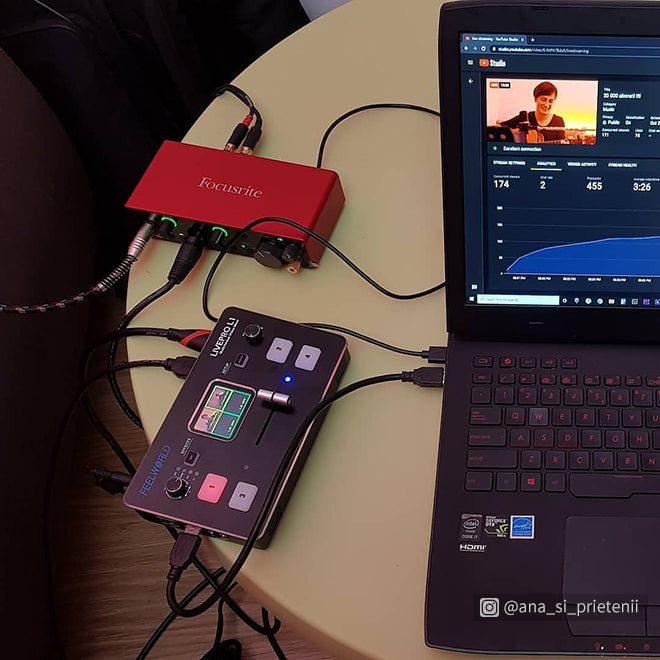
Huomautus:
- Videokytkimet ovat laitteita, jotka valitsevat useiden saapuvien videosignaalien välillä kaikenlaisista lähteistä, mukaan lukien kamerat, PowerPoint-syötteet jne. Se sitten ohjaa yhden näistä signaaleista yhteen lähtöön, joka on yleensä joko näyttö tai näyttö.
Usean kameran suoratoiston laitteiston ja ohjelmiston asennus:

